时间:2021-07-01 10:21:17 帮助过:12人阅读
viewBox属性是用于指定用户SVG图像的坐标系统的原点以及尺寸的。所有在SVG内绘制的内容都是相对于这个坐标系统完成的。因为SVG画布在所有方向都是无限延长的,你甚至可以在这个坐标系统的边界之外的地方绘制图形;但是这些相对于SVG视窗定位的图形,也可以由用户坐标系的位置来控制。
viewBox属性使用四个参数来指定坐标系原点的位置以及它的尺寸:x y width height。初始情况下,这个坐标系等同于初始化的视窗坐标系(由SVG图像的width和height确定),而且它的原点是在(0, 0)——即SVG的左上角。
通过改变x和y这两个参数的值,可以调整原点的位置。改变width和height的值,可以改变坐标系统的尺寸。只使用viewBox属性,就可以帮你扩展或裁剪SVG画布。跟着示例一起阅读。
重要提示:在本文章中,我不会改变viewBox在SVG视窗内的默认行为(比例和位置)。因为,根据属性的默认行为,viewBox的内容会被尽可能地完全包含在视窗内,然后放置在中心位置。不过,使用preserveAspectratio属性可以让你自由地改变viewBox的尺寸和位置,但是在这篇文章中,这不是必需的技术,所以我们也不会在这里深入讲解。
使用viewBox裁剪SVG,即使用viewBox属性制作Art Direction的SVG
前阵子,我的一个客户要求把他网站的SVG头像按照不同的屏幕尺寸设置成不同的大小,从而使得它只有一小部分是在小屏幕上可见的,在中等的屏幕尺寸上可以看到再大一点的部分,然后在大屏幕上可以看到完整的内容。当时我脑子里首先出现的想法就是,他的要求其实是使用viewBox属性来裁剪SVG图像,然后根据不同的屏幕尺寸,显示他想要看到的图像的某部分。
通过改变SVG坐标系统的尺寸和原点位置,我们可以把SVG进行裁剪,并显示我们希望在视窗中显示的那部分内容。
我们来看看如何实现。
假设我们有如下这张完整的SVG图像,然后我们想要把它裁剪成小屏幕的尺寸。这张图是Freepik设计的可免费使用的房屋矢量图,该图片有Creative Commons Attribution 3.0 Unported协议的许可授权。为了简单起见,我们先假设图像只是要被裁剪成在中小屏幕上显示的内容,以及大屏幕上显示的完整的内容,如下所示。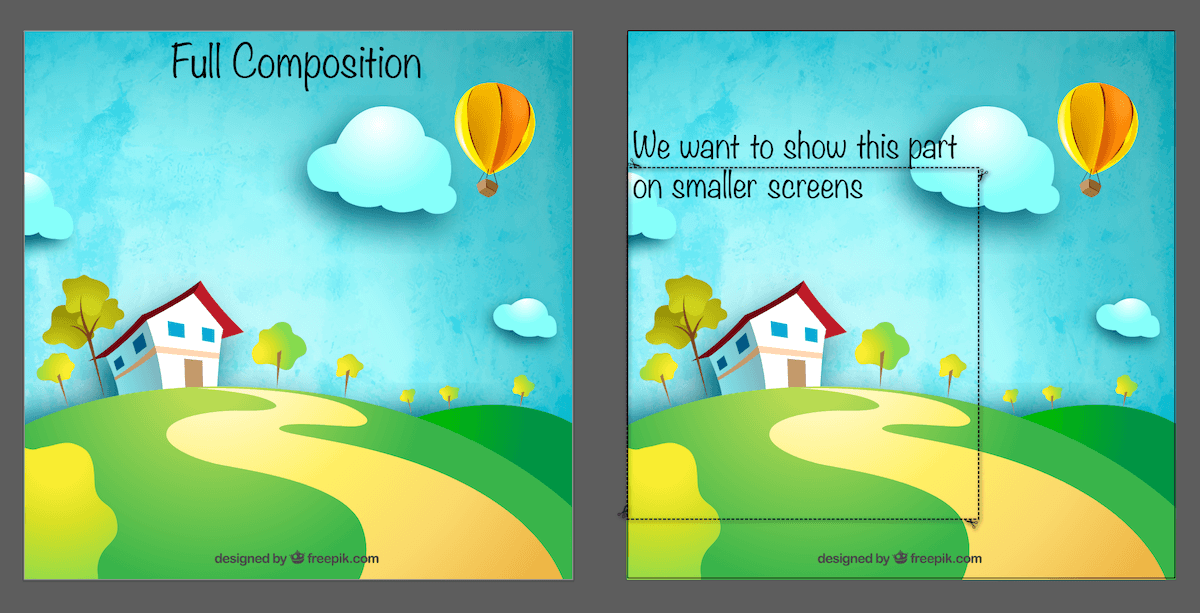
左边的图的是我们将要使用viewBox属性裁剪的完整的图片,右边的图是我们希望在小屏幕上显示的区域。
现在,通过改变viewBox属性的值来裁剪SVG。有一些需要考虑的内容,我们等下会讲到。但是首先,我们要改变坐标系统,让它匹配上面的图片中虚框矩形区域的内容。,通过调整系统的原点以及width和height的值,我们可以改变它初始的0 0 800 800参数值。
但是我们要如何获知新坐标和新尺寸呢?重点是不要经过大量重复的实验和错误。
有几种方式。因为我们已经在图形编辑器中(我的示例使用的是AI),我们可以使用编辑器的面板来获取元素的位置和尺寸。
我画这个虚线的矩形框,除了用来表示我想要在小屏幕上显示的内容,还有一个原因就是:我们可以获取这个矩形的位置和尺寸,然后把它们作为viewBox的值来使用。使用AI的变换面板(如下图),我们获取了我们需要的这些值。通过选择矩形,并点击右上角的变换链接,我们得到了如下图所示的面板,包括我们所需要的x, y, width和height值。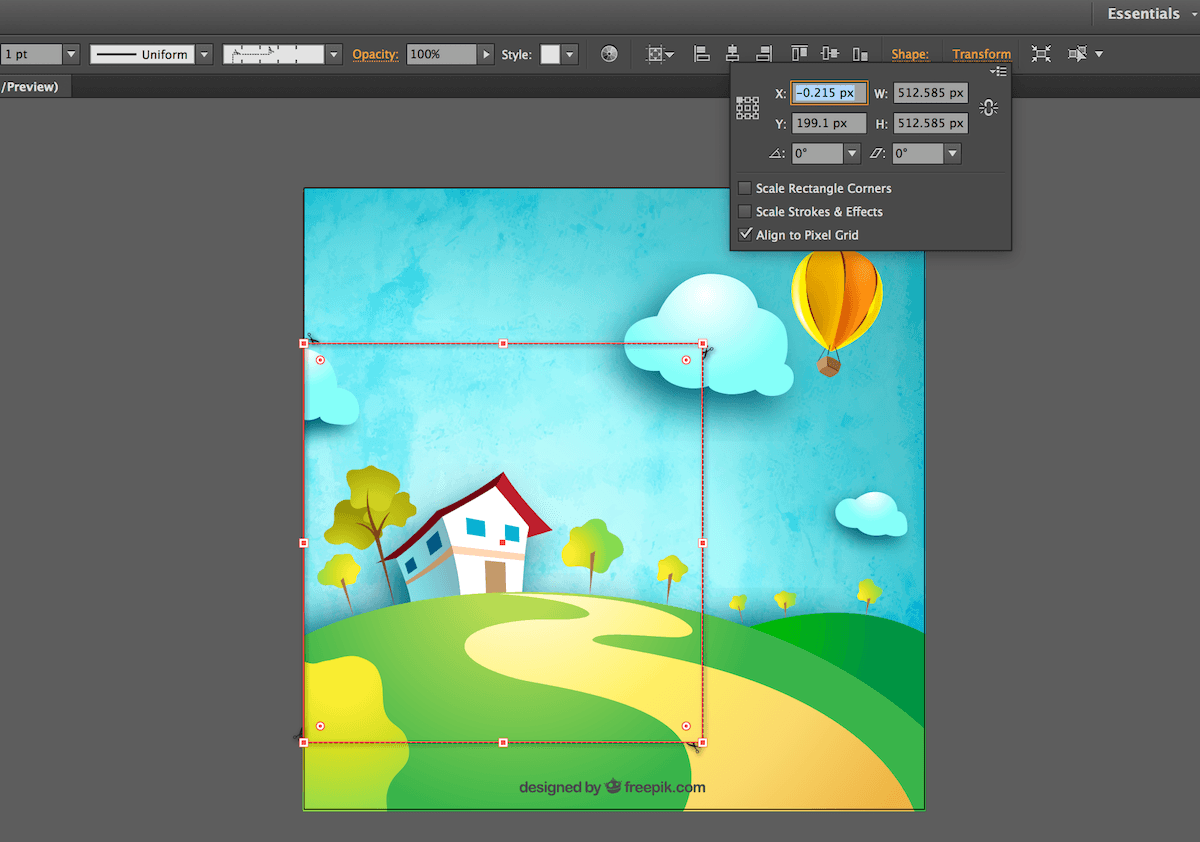
这个AI中的变换面板可以用来获取选中矩形的位置和尺寸的值
你可能注意到了,上面的值并不是整数,所以我们需要手动修改。根据上面的信息,我们把viewBox的值改成 0 200 512 512。
因为新的viewBox的宽高比和SVG视窗的宽高比是一样的(都是正方形),viewBox内的内容将会扩大,并且只有被选中的区域会在视窗中显示。改变viewBox的值之后,结果如图:
新裁剪的SVG。只有我们指定使用viewBox属性的位置在视窗中是可见的。蓝色边框表示SVG的视窗。
在这一点上,有一个问题需要解决:
如果被裁剪区域(即viewBox)的宽高比 != SVG视窗的宽高比?
在这种情况下,将会有明显的溢出。明显的溢出,我指的不是超出SVG视窗边界的延伸,而是viewBox定义的相对于新用户坐标系统的溢出。下图作了相应的说明。
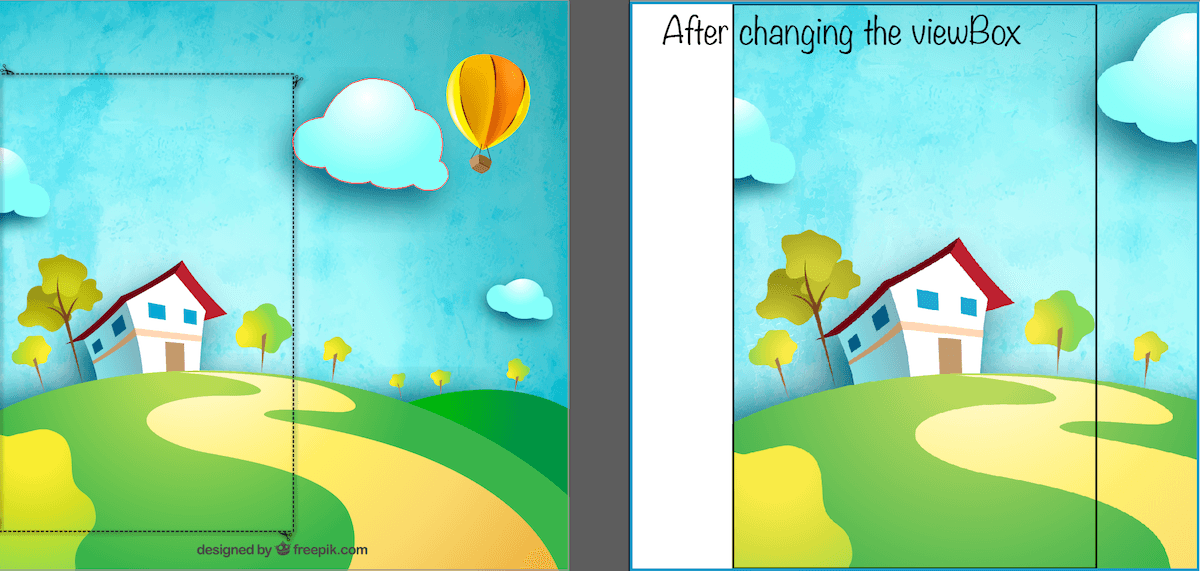
如果viewBox的宽高比和视窗的宽高比不同,SVG中的内容会溢出用户坐标系统,结果可能会是这样。
黑色边框代表新的用户坐标系,蓝色边框是SVG视窗。
上边右图中的黑色边框是viewBox定义的区域。根据viewBox在视窗内的默认行为,它会被居中并尽可能放大,来保证自身内容尽可能地包含在视窗(蓝色边框)中。
因为SVG画布从概念上来说,在所有方向都是无限延伸的,你可以在用户坐标系统边界之外绘制图形,内容会直接溢出移动,如上图所示。
如果你改变了SVG视窗的宽高比(SVG的width和height),来让它们适应viewBox的宽高比,你就不会看到溢出了,因为viewBox的缩放是适应视窗的,和前面的示例一样。
但是,在某些情况下,你可能不能或根本不想改变SVG的宽高比。比如说,如果你是使用SVG sprite作为一组图像来显示页面上图片的。在大多数情况下,图像都有一个固定的宽高比——而且你并不想改变改变图像的尺寸,就为了适应它里面的某一张小图的内容。或者可能你嵌入了一个图标系统,并希望所有的图标在同一个时间都保持相同的尺寸。
为了剪掉多余的东西(比如说,sprite上的部分其它图标,在视窗中显示),你可以使用
但是,还有一点要记住:确保